Как да инсталирате Windows 11 без интернет връзка
Microsoft Windows 11 Герой / / July 26, 2022

Последна актуализация на

Windows 11 иска интернет, когато настройвате ново устройство. И така, ще ви покажем как да инсталирате Windows 11 без интернет връзка.
При първоначално инсталиране на Windows 11, той иска да се свърже с интернет. Microsoft иска да създадете акаунт за новото си устройство или когато го правите чиста инсталация използвайки връзка за данни.
Възможно е обаче да не искате да създавате акаунт в Microsoft и вместо това да имате по-традиционно офлайн изживяване. Или може да се наложи да настроите компютъра си и да нямате интернет.
За щастие има заобиколно решение, което можете да използвате, за да заобиколите изискването за интернет. И така, ето как можете да инсталирате Windows 11 без интернет връзка.
Инсталирайте Windows 11 без интернет
Ако трябва да инсталирате Windows 11 без интернет, трябва да предприемете няколко стъпки. Процесът обаче е лесен.
За да инсталирате Windows 11 без интернет, направете следното:
- Преминете през екраните за първоначална настройка и изберете вашата държава на първия изживяване извън кутията (OOBE) екран.
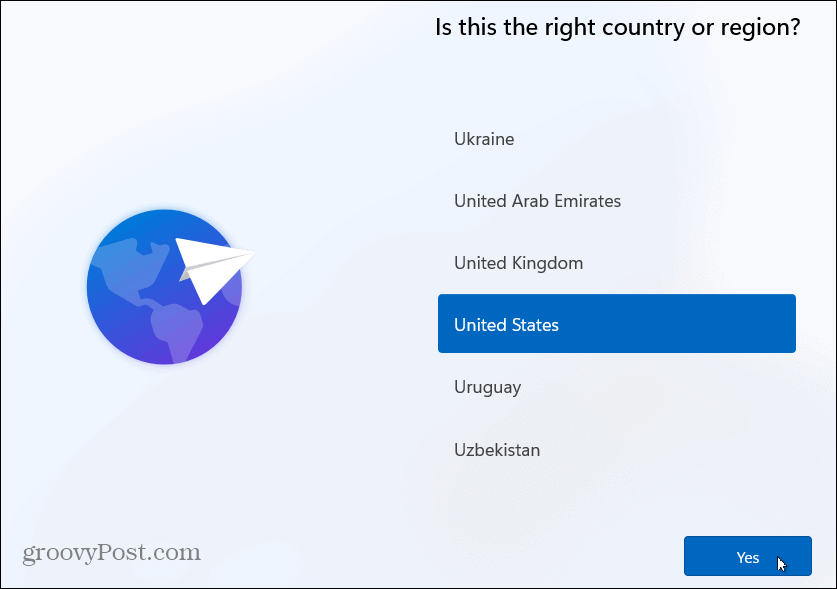
- След това изберете вашата клавиатурна подредба на следващия OOBE екран.
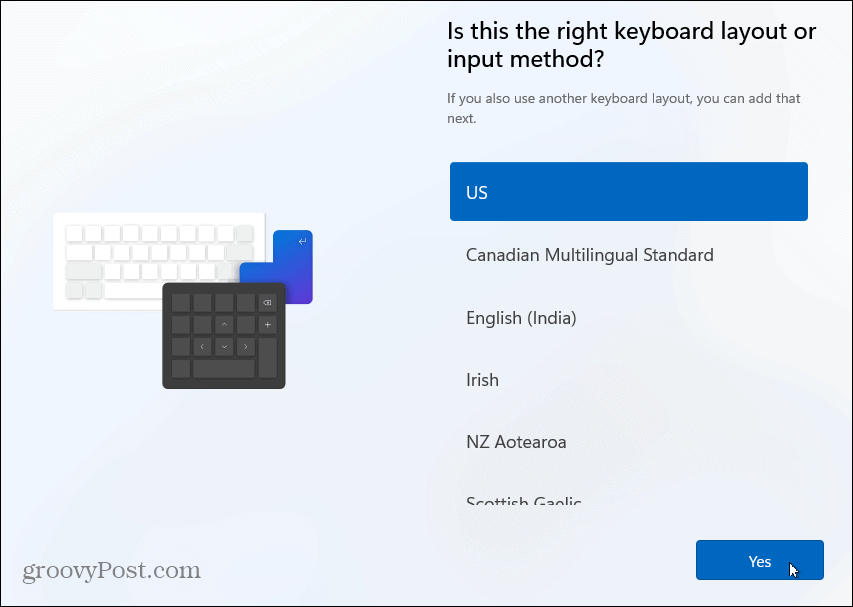
- Щракнете върху Пропускане ако нямате нужда от втора клавиатурна подредба.
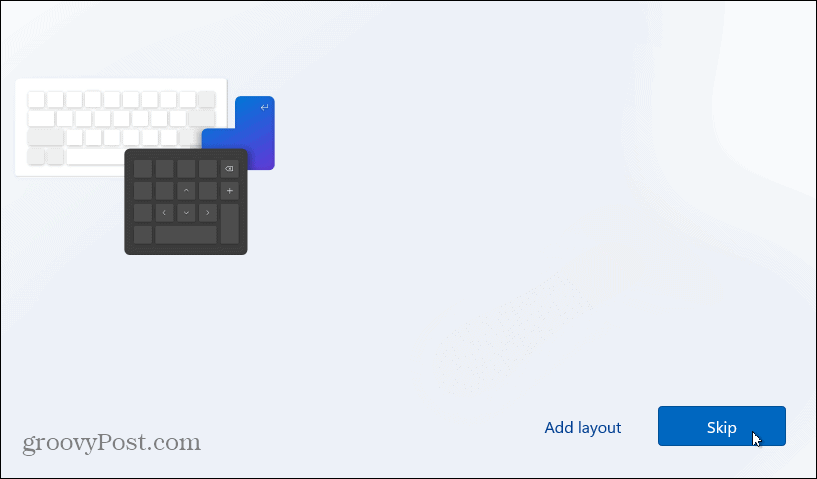
- Когато се появи екранът „Да ви свържем към мрежа“, натиснете Shift + F10 на вашата клавиатура.
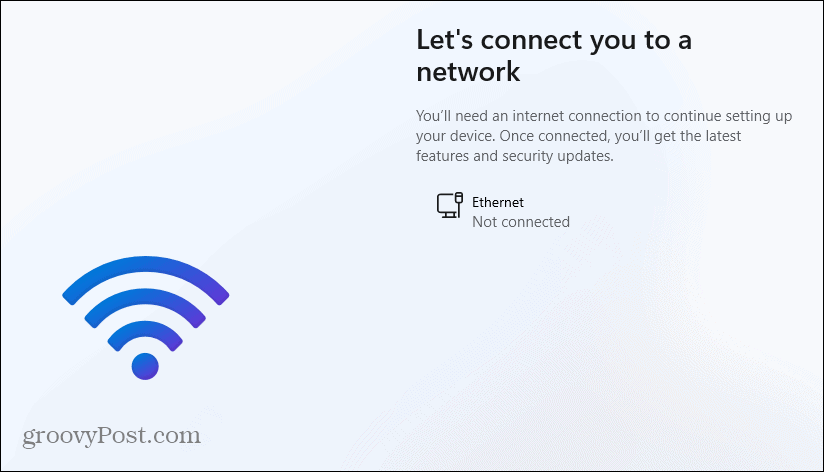
- В Командния ред прозорец, който се появява, въведете следната команда и натиснете Въведете.
OOBE\BYPASSNRO
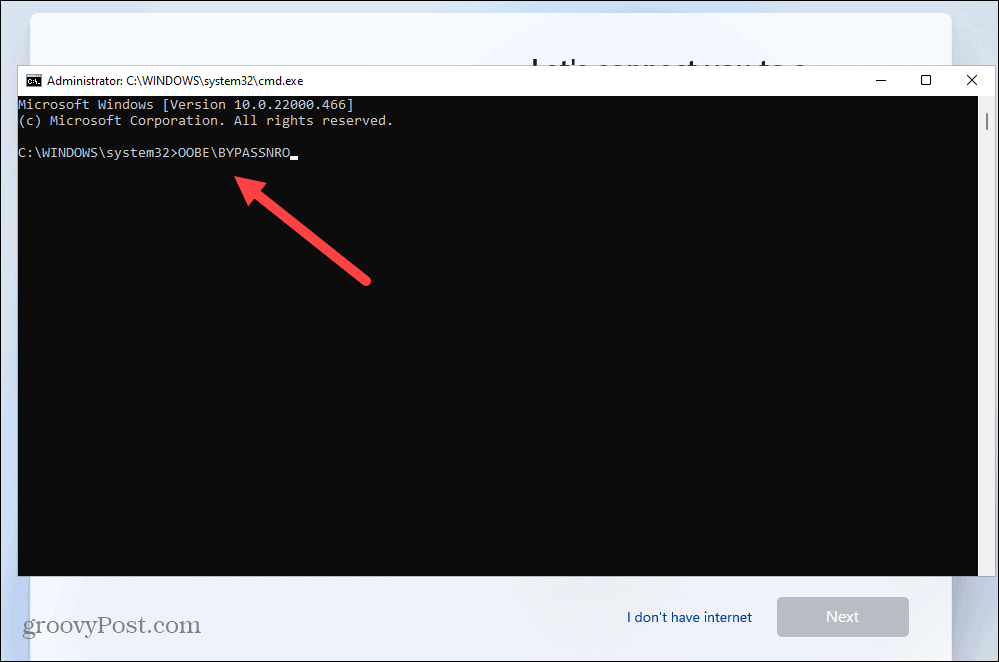
- Вашият компютър ще се рестартира и ще започне отново OOBE – въведете вашия регион и клавиатурна подредба втори път.
- Когато се появи екранът „Да ви свържем към мрежа“, щракнете върху нямам интернет връзка.
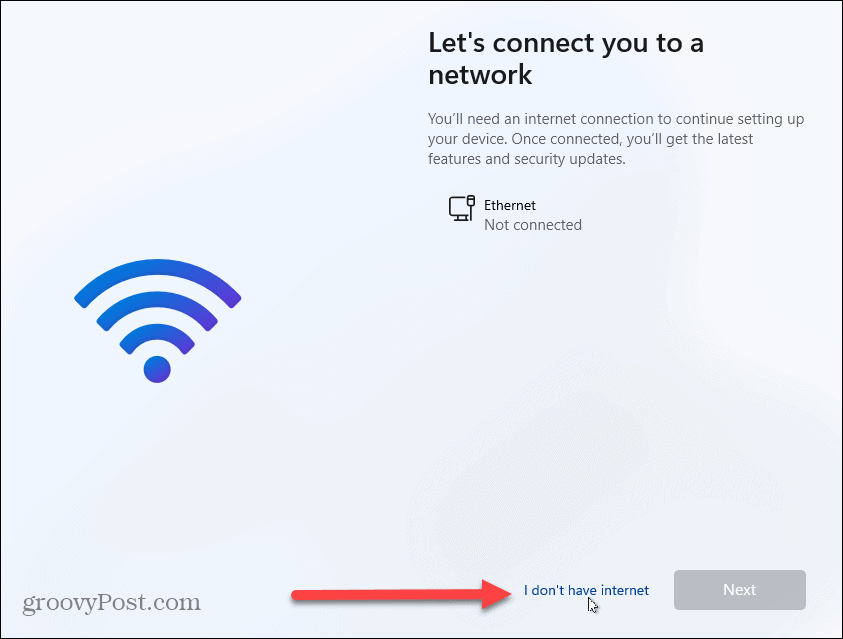
- На следващия екран на OOBE щракнете Продължете с ограничена настройка долу-вдясно.
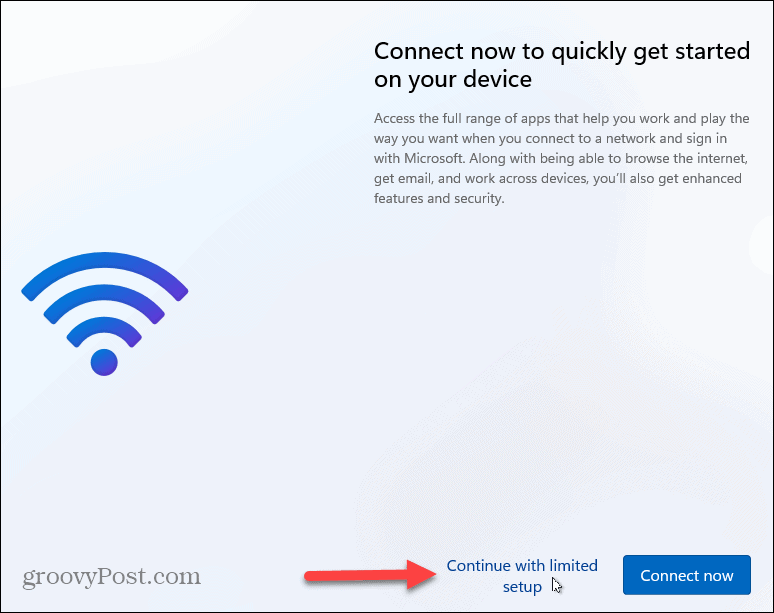
- Щракнете върху Приеми когато се появи ЛСКП.

Създайте локален акаунт в Windows 11
Сега, след като сте преминали първоначалната заявка за свързване с интернет, можете създайте локален акаунт следвайки инструкциите на екрана.
За да създадете локален акаунт, направете следното:
- Въведете името на локалния потребител и щракнете Следващия.
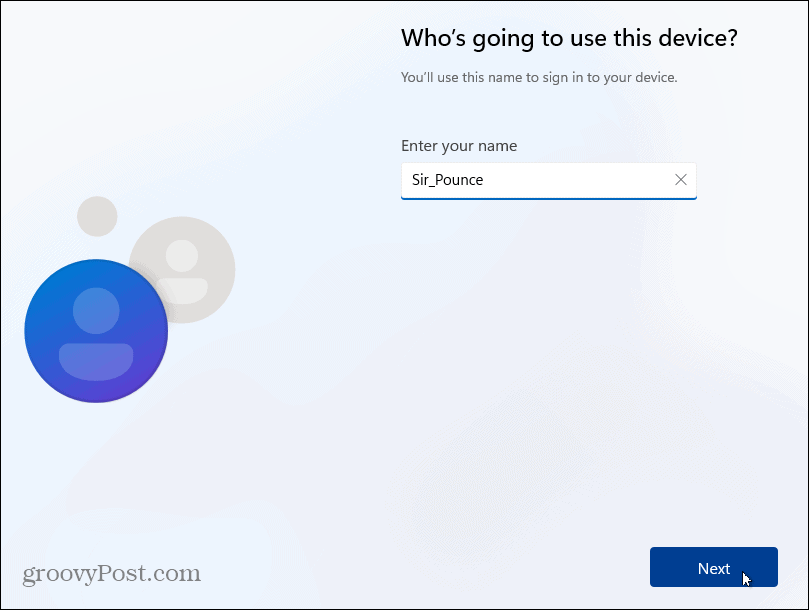
- Въведете a парола за локалния потребителски акаунт два пъти, за да потвърдите.
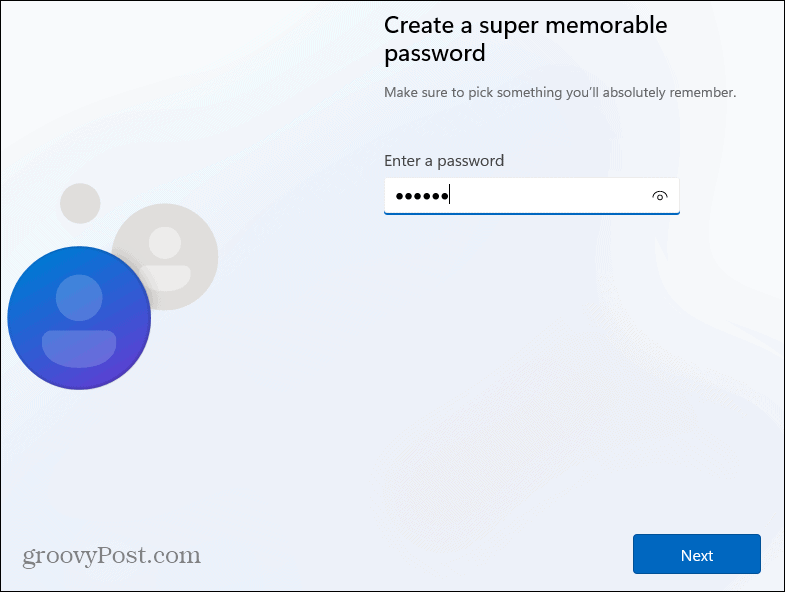
- Попълнете трите Въпроси за сигурност необходимо за възстановяване на акаунта, ако е необходимо.
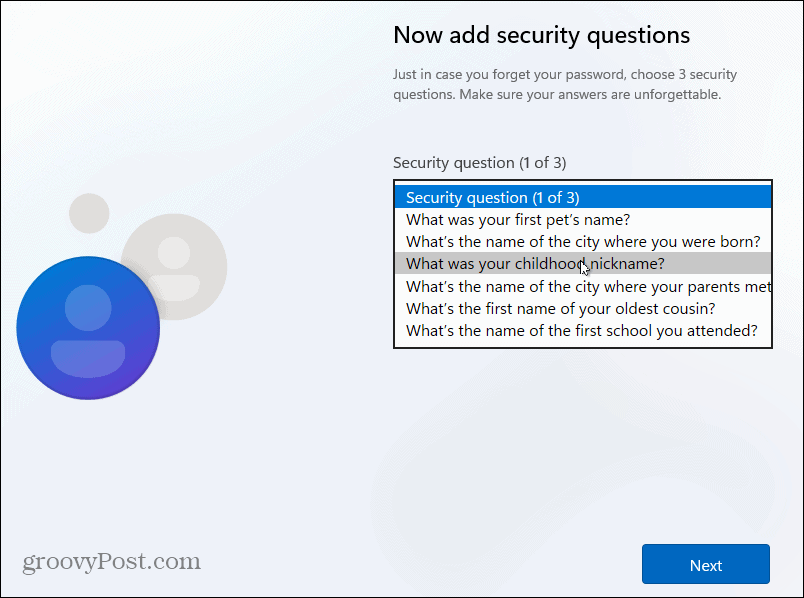
- Изберете настройките за поверителност, които искате да използвате за компютъра, и щракнете Приеми. Имайте предвид, че можете променете опциите си за поверителност в Настройки.
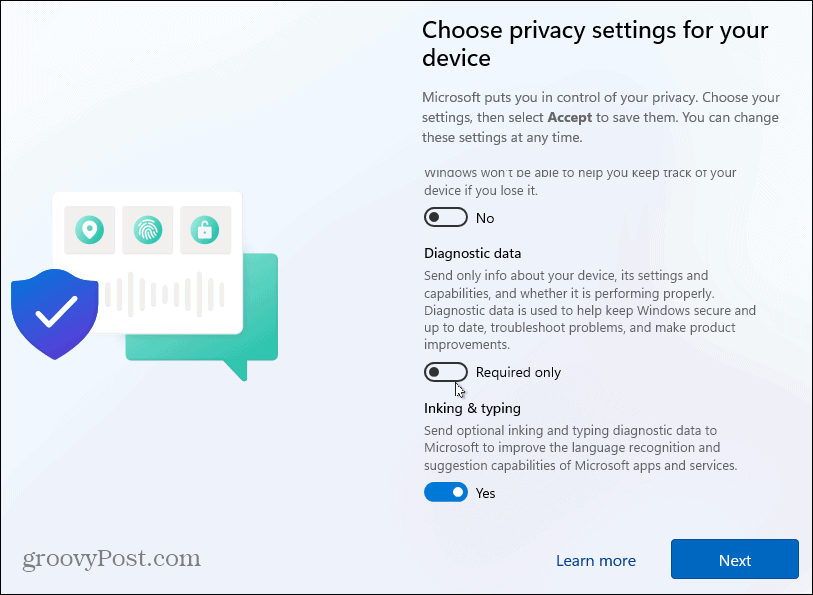
- Изчакайте няколко минути, докато Windows 11 се настрои.
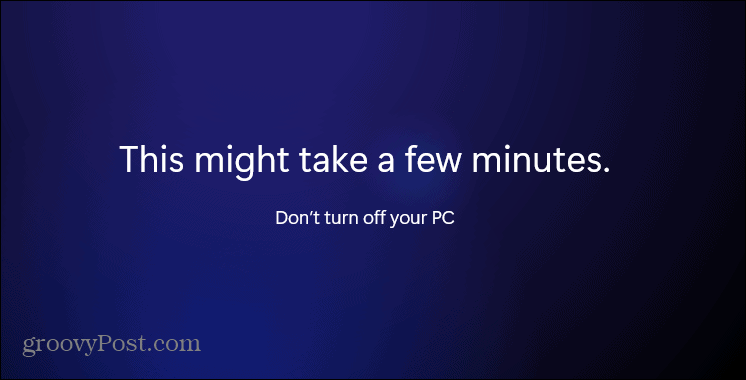
- Когато завърши процеса на настройка, можете да започнете да използвате Windows 11 като локален потребител.
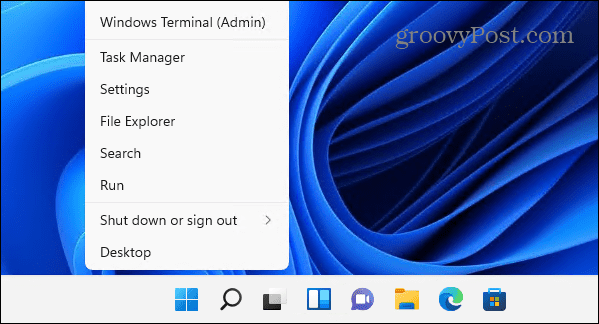
С помощта на Windows 11
Сега, след като сте инсталирали Windows, можете да започнете да го настройвате и използвате операционната система. Този метод работи както на Windows 11 Home, така и на Pro и избягва необходимостта от създаване на акаунт в Microsoft. Струва си да се спомене обаче, че вашите файлове няма да се синхронизират с други машини, където използвате a Майкрософт акаунт.
Ако все още не сте с Windows 11, вижте как създайте локален потребителски акаунт в Windows 10.
Windows 11 има преработен потребителски интерфейс, който може да не ви хареса, включително центрирано меню "Старт". Добрата новина е, че можете преместете бутона Старт наляво с минимални усилия. Вие също ще искате да разгледате нови функции като Джаджи, Чат на екипи, и Snap Layouts.
Как да намерите своя продуктов ключ за Windows 11
Ако трябва да прехвърлите своя продуктов ключ за Windows 11 или просто ви трябва, за да направите чиста инсталация на операционната система,...
Как да изчистите кеша на Google Chrome, бисквитките и историята на сърфиране
Chrome върши отлична работа със съхраняването на вашата история на сърфиране, кеш памет и бисквитки, за да оптимизира работата на браузъра ви онлайн. Нейното е как да...
Съпоставяне на цените в магазина: Как да получите онлайн цени, докато пазарувате в магазина
Купуването в магазина не означава, че трябва да плащате по-високи цени. Благодарение на гаранциите за съпоставяне на цените, можете да получите онлайн отстъпки, докато пазарувате в...
Как да подарите абонамент за Disney Plus с цифрова карта за подарък
Ако сте се наслаждавали на Disney Plus и искате да го споделите с други, ето как да закупите абонамент за подарък Disney+ за...


